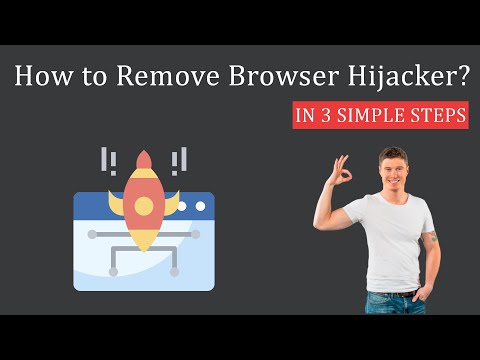Hakerzy zawsze próbują znaleźć sposoby na włamanie się na Twoje konto Google i kradzież informacji. Na szczęście Google ma wiele narzędzi, których możesz użyć, aby zapewnić bezpieczeństwo swojego konta. Z tego artykułu wikiHow dowiesz się, jak chronić swoje konto Google przed hakerami.
Kroki
Metoda 1 z 6: Ochrona hasła

Krok 1. Utwórz silne hasło.
Nie używaj swojego imienia i nazwiska, daty urodzenia, imion zwierząt domowych lub dzieci ani nazwy ulicy jako hasła: utrudnij odgadnięcie.
- Silne hasło będzie miało co najmniej 10 znaków, ale im więcej, tym lepiej. Im dłuższe jest twoje hasło, tym więcej czasu zajmie hakerowi jego złamanie.
- Silne hasło powinno zawierać co najmniej jeden z następujących znaków: małe litery, duże litery, cyfry i znaki specjalne.

Krok 2. Nie używaj swojego hasła Google nigdzie indziej
Utwórz inne hasło dla każdej witryny, z której korzystasz.
- Nie wystarczy użyć tego samego hasła z różnymi cyframi na końcu (np. hasło1, hasło2…).
- Rozważ pobranie rozszerzenia Ochrona hasła, jeśli korzystasz z Google Chrome. Ochrona hasła ostrzeże Cię za każdym razem, gdy wpiszesz hasło Google w witrynie innej niż Google, co może pomóc chronić Cię przed wyłudzaniem informacji i przypadkowym użyciem hasła Google w innej witrynie. Aby korzystać z Ochrony hasła, po prostu pobierz ją ze sklepu Chrome, a następnie postępuj zgodnie z instrukcjami wyświetlanymi na ekranie.

Krok 3. Rozważ użycie menedżera haseł
W miarę tworzenia kolejnych kont i haseł prawdopodobnie trudno będzie je wszystkie zapamiętać. Dostępnych jest wiele dobrych menedżerów haseł, które szyfrują i bezpiecznie przechowują hasła, takie jak 1Password, LastPass i KeePass.
- Możesz mieć menedżera haseł wbudowany w system operacyjny - na przykład użytkownicy komputerów Mac mają dostęp do pęku kluczy za darmo.
- Jeśli nie chcesz używać menedżera haseł, rozważ użycie hasła, na przykład: „Lubię duże tyłki i nie mogę kłamać!” może stać się iLbBaIcL!

Krok 4. Unikaj udostępniania nikomu swojego hasła Google
Nawet osoby, którym ufasz, np. przyjaciele i rodzina, mogą przypadkowo udostępnić Twoje hasło osobie, której nie ufasz.

Krok 5. Zaloguj się tylko na zaufanych komputerach
Jeśli korzystasz z komputera, którego nie znasz lub nie ufasz, nie loguj się nawet na swoje konto. Hakerzy często używają keyloggerów w systemach komputerowych, które rejestrują wszystko, co wpisujesz, w tym hasła.
Jeśli nie możesz uniknąć wpisywania hasła na komputerze, któremu nie ufasz, zmień hasło po powrocie do własnego komputera
Metoda 2 z 6: Dostęp do ustawień bezpieczeństwa

Krok 1. Wejdź na myaccount.google.com
Możesz zostać poproszony o zalogowanie się na swoje konto Google, jeśli jeszcze tego nie zrobiłeś.

Krok 2. Kliknij zakładkę „Bezpieczeństwo”
Znajduje się po lewej stronie strony.
Metoda 3 z 6: Korzystanie z ustawień zabezpieczeń Google

Krok 1. Włącz weryfikację dwuetapową
Weryfikacja dwuetapowa gwarantuje, że nawet jeśli haker odgadnie Twoje hasło, Twoje konto będzie nadal bezpieczne. Za każdym razem, gdy logujesz się z nowego urządzenia, otrzymasz kod lub powiadomienie od Google, które musisz wprowadzić lub zatwierdzić, aby logowanie się powiodło.
Monit od Google jest najbezpieczniejszą metodą weryfikacji dwuetapowej, podczas gdy aplikacja uwierzytelniająca jest gdzieś pośrodku, a wiadomość głosowa lub tekstowa jest najmniej bezpieczna (chociaż każda z tych metod byłaby bezpieczniejsza niż brak weryfikacji dwuetapowej w ogóle)

Krok 2. Regularnie sprawdzaj aktywność swojego konta
Google prowadzi rejestr wszystkich głównych zdarzeń związanych z bezpieczeństwem na Twoim koncie i umożliwia ich przeglądanie. Dziennik pokaże zmiany i lokalizację, w której dokonano zmian. Jeśli klikniesz na wydarzenie, zobaczysz więcej informacji na jego temat, takich jak adres IP komputera, który dokonał zmiany, używane urządzenie i mapa lokalizacji.
Jeśli zobaczysz coś, czego nie rozpoznajesz, natychmiast zmień hasło

Krok 3. Sprawdź hasła aplikacji
Usuń hasła do aplikacji, których już nie używasz, aby utrudnić włamanie się na Twoje konto. Jeśli używasz aplikacji wymagającej hasła do aplikacji, powinieneś zajrzeć do innych usług lub aplikacji, które nie wymagają haseł do aplikacji, ponieważ hasła aplikacji mogą umożliwić hakerom ominięcie weryfikacji dwuetapowej.
Jeśli nie masz haseł do aplikacji, możesz pominąć ten krok

Krok 4. Wybierz bezpieczny kod PIN
Niektóre usługi Google, takie jak Google Pay, umożliwiają ustawienie kodu PIN, którego możesz użyć do zweryfikowania swojej tożsamości. Kiedy wybierasz PIN, użyj całkowicie losowej liczby. Nie użyj swojej daty urodzenia, adresu domowego, części numeru telefonu lub dowolnego innego numeru, który można z Tobą połączyć.
Twoje konto może nie mieć opcji ustawienia kodu PIN

Krok 5. Dodaj pomocniczy numer telefonu i adres e-mail
Dodanie pomocniczego telefonu lub adresu e-mail umożliwia uzyskanie dostępu do konta na wypadek zapomnienia hasła. Może również umożliwić przejęcie kontroli nad swoim kontem od hakera.
Upewnij się, że używasz tylko adresu e-mail lub numeru telefonu, który kontrolujesz, nie używaj adresów znajomych lub rodziny. Nawet jeśli ufasz swoim znajomym lub rodzinie, ich konto może zostać zhakowane lub skradziony telefon, co narazi Twoje konto na ryzyko

Krok 6. Przejrzyj urządzenia zalogowane na Twoje konto i sprawdź dostęp do aplikacji innych firm
Przejrzenie tych obszarów na swoim koncie pozwoli Ci upewnić się, że tylko Twoje obecne urządzenia i usługi mają dostęp do Twojego konta. Pamiętaj, aby usunąć wszystkie stare urządzenia i konta, których już nie używasz. Jeśli zobaczysz coś, czego nie rozpoznajesz, natychmiast to usuń i zmień hasło.
Metoda 4 z 6: Korzystanie ze sprawdzania zabezpieczeń

Krok 1. Przejdź do myaccount.google.com
Możesz zostać poproszony o zalogowanie się na swoje konto Google, jeśli jeszcze tego nie zrobiłeś.

Krok 2. Przejdź do nagłówka „Dbamy o ochronę Twojego konta”
Kliknij na "Zaczynaj" połączyć.
Możesz uzyskać bezpośredni dostęp do tej strony, odwiedzając myaccount.google.com/security-checkup w Twojej przeglądarce.

Krok 3. Poczekaj na wyniki
Jeśli Twoje konto jest bezpieczne, zobaczysz „Nie znaleziono problemów” wiadomość.

Krok 4. Przejrzyj wyniki
Możesz stamtąd przejrzeć ostatnie zdarzenia dotyczące bezpieczeństwa, Logowanie i odzyskiwanie, Dostęp osób trzecich i Twoje urządzenia. Kliknij każdą opcję, aby wyświetlić więcej szczegółów.
Jeśli zostaną znalezione jakiekolwiek problemy, postępuj zgodnie z zalecaną czynnością, aby zabezpieczyć swoje konto
Metoda 5 z 6: Korzystanie z innych ustawień bezpieczeństwa

Krok 1. Wyłącz dostęp POP3 i IMAP, jeśli go nie używasz
POP3 i IMAP to metody komunikacji używane przez niektóre programy pocztowe do uzyskiwania dostępu do poczty e-mail. Jednak te metody dostępu do konta mogą stwarzać zagrożenie bezpieczeństwa, ponieważ omijają weryfikację dwuetapową. Jeśli nie używasz aplikacji wymagającej protokołu IMAP lub POP, należy je wyłączyć.
- Aby wyłączyć dostęp POP3 i IMAP, przejdź do Gmaila, a następnie kliknij koło zębate ustawień w prawym górnym rogu, kliknij „ustawienia”, a następnie wybierz kartę Przekazywanie i POP/IMAP. Tam wybierz opcję wyłączenia obu usług, a następnie kliknij Zapisz zmiany
- Aplikacja Poczta w systemie Windows 10 i Gmail na telefonie powinny nadal działać, nawet jeśli protokoły POP3 i IMAP są wyłączone.

Krok 2. Skonfiguruj Menedżera nieaktywnych kont
Menedżer nieaktywnych kont to funkcja, która zapewnia usunięcie Twojego konta Google lub przyznanie dostępu komuś, komu ufasz, jeśli nieoczekiwanie nie będziesz mógł uzyskać dostępu do swojego konta. Dobrym pomysłem jest skonfigurowanie Menedżera nieaktywnych kont, aby w przypadku braku dostępu do konta lub jego zapomnienia, Twoje konto nadal było pod opieką, a Twoje dane były bezpieczne.

Krok 3. Unikaj spamu
Wiadomości spamowe są denerwujące, ale mogą być również niebezpieczne. Nie klikaj żadnych linków w wiadomościach spamowych i unikaj nawet otwierania wiadomości e-mail w folderze ze spamem.
- Gmail umożliwia również blokowanie wiadomości e-mail z określonych adresów e-mail, którym nie ufasz lub nie chcesz otrzymywać wiadomości.
-
Dowiedz się, jak rozpoznać oszustwo. Jeśli podejrzewasz e-mail mający na celu wyłudzenie informacji, zgłoś to. Aby uniknąć wyłudzenia informacji, uważaj na następujące elementy:
- Wiadomości o słabej gramatyce, pisowni i literówkach.
- Wiadomości z prośbą o podanie danych osobowych, takich jak dane karty kredytowej, prawo jazdy, numer ubezpieczenia społecznego, data urodzenia itp.
- Wiadomości z informacją, że Twoje konto zostanie usunięte, chyba że podasz swoje hasło.
Metoda 6 z 6: Ochrona komputera/urządzenia

Krok 1. Korzystaj z aktualnego oprogramowania antywirusowego
Oprogramowanie antywirusowe pomaga chronić komputer, zapobiegając, wykrywając i usuwając złośliwe oprogramowanie. W Internecie dostępnych jest kilka bezpłatnych programów antywirusowych (popularne to AVG Antivirus i Sophos). Jeśli jeszcze go nie masz, pobierz go teraz, upewnij się, że jest aktualny i regularnie przeprowadzaj skanowanie.

Krok 2. Aktualizuj całe oprogramowanie
W szczególności upewnij się, że Twoja przeglądarka i system operacyjny są zaktualizowane.

Krok 3. Odinstaluj programy lub aplikacje, których nie używasz
Stare aplikacje i programy mogą w rzeczywistości stanowić zagrożenie bezpieczeństwa, a także mogą zbierać Twoje dane bez Twojej wiedzy, więc najlepiej po prostu je usunąć.

Krok 4. Ustaw hasło urządzenia lub blokadę ekranu
Ustawienie hasła na urządzeniu pomoże zapewnić bezpieczeństwo konta Google, nawet jeśli urządzenie zostanie skradzione.
Porady
- Rozważ zmianę hasła i kodu PIN co 6-12 miesięcy.
- Jeśli korzystasz z komputera publicznego (na przykład komputera bibliotecznego), wyloguj się za każdym razem, gdy zakończysz sesję.
- Dobrym pomysłem jest sprawdzenie bezpieczeństwa przynajmniej raz w roku.
- Zawsze upewnij się, że Twoja przeglądarka jest aktualna. Jeśli Twoja przeglądarka nie jest aktualna, zaktualizuj ją.